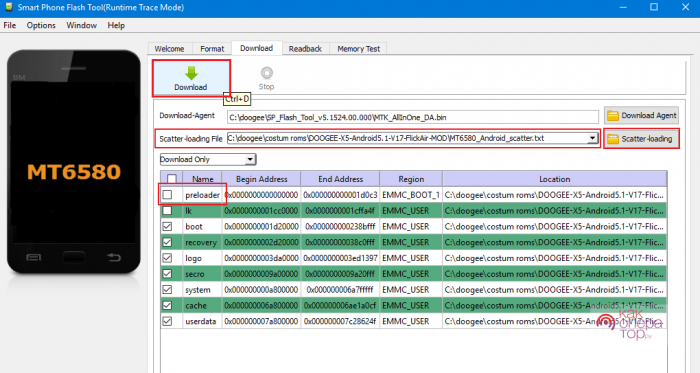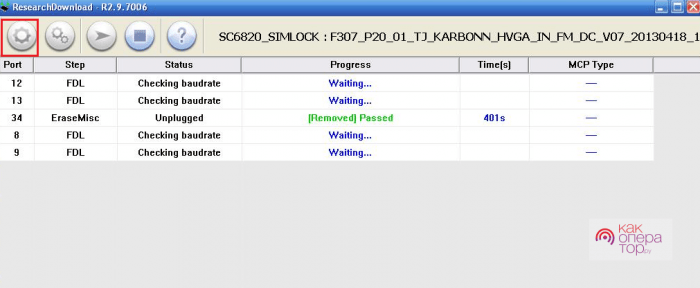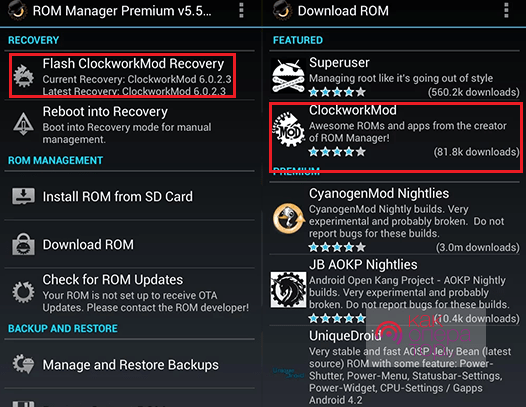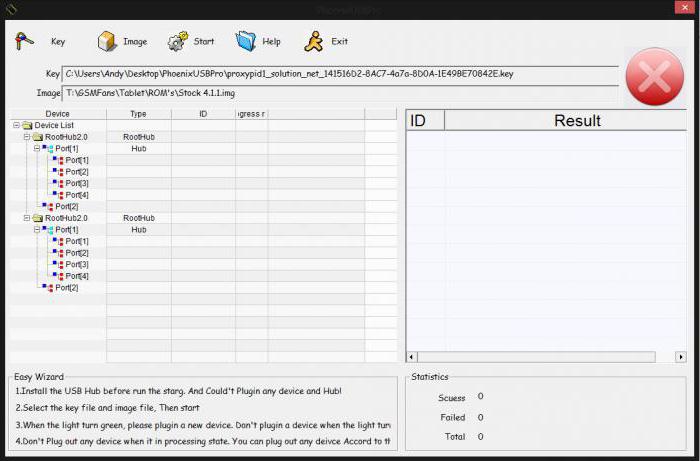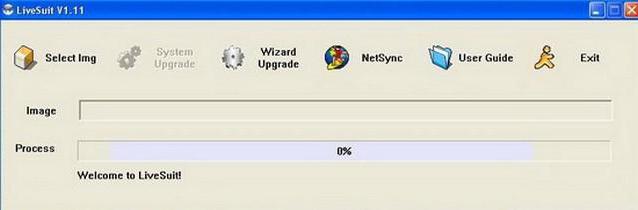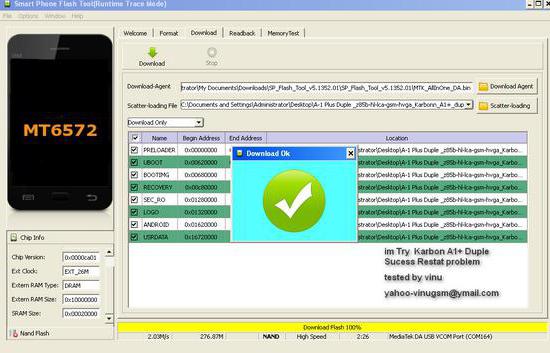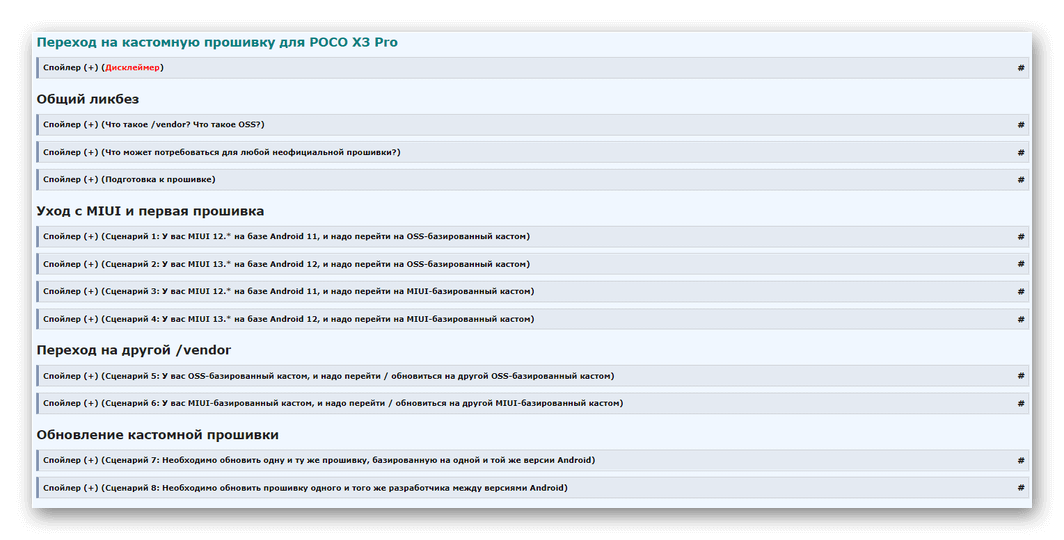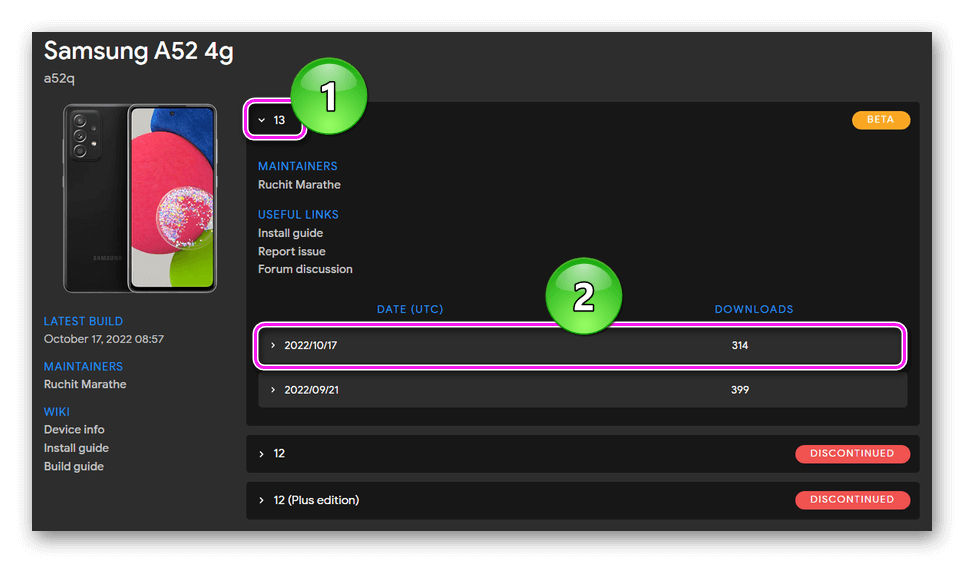Чтобы прошить Андроид, используя новую версию ОС, необходимы определённые навыки. Если речь идёт о системном обновлении, всё намного проще. Рассмотрим все особенности процесса и возможные проблемы с ним.
Зачем нужна перепрошивка
«Перепрошивка» — это операция по замене текущей операционной системы на новую или любую другую её версию. Это означает, что будет полностью или частично переписан исходный код, который составляет собой операционное и программное обеспечение устройства.
Такая операция может потребоваться, если:
- вышла обновлённая версия системы — в таком случае это не совсем перепрошивка, но ОС подлежит изменению;
- произошли непоправимые программные сбои — например, в ходе предыдущей неудачной установки новой системы или пользовательского вмешательства в неё.
Установить новую версию прошивки, то есть системы, в домашних условиях получится не у всех. Операция производится из специального файла посредством самого смартфона или дополнительного устройства — планшета и ПК, но для этого у пользователя должны быть определённые знания и опыт.
Поскольку перепрошивка представляет собой достаточно сложный процесс, который может повлечь за собой многочисленные сбои в работе ОС и непоправимо нарушить функциональность смартфона, производитель не советует пользователям самостоятельнозаниматься этим процессом.
На ряде устройств самостоятельная перепрошивка означает нарушение пользовательского соглашения. Такое происходит со смартфонами, планшетами и ПК от Apple. Помимо предусмотренных программных сбоев, это может повлечь за собой блокировку устройства по Apple ID, поскольку iOS не является открытым исходным кодом и вмешательство в него является незаконным. То есть поставить на айфоне новую систему просто так не получится.
Следует отметить, что установка неправильной или неподходящей прошивки может сделать смартфон на Андроид совершено нерабочим. Без наличия определённого опыта и знаний прибегать к этому способу прошивки новой версии системы категорически не рекомендуется.
Как найти прошивку на Андроид
Зачастую новыми официальными версиями системы пользователей обеспечивает производитель, который присылает их в качестве системных обновлений. Они всегда отражаются в соответствующем разделе «Настроек» устройства и заявляют о себе в виде уведомлений. Подобные прошивки являются стоковыми, то есть уже заранее протестированы и полностью стабильны. Их можно найти на сайтах производителей смартфонов или специализированных форумах марок. Например, форум Samsung или MIUI. Такая установка производится без компьютера и не требует от пользователя никаких знаний.
Пользовательские, то есть «кастомные» версии прошивки могут разрабатываться как отдельными владельцами смартфонов с определённым набором навыков, так и группой пользователей-любителей, практикующихся в создании новых версий ОС. Их можно тоже найти на специализированных форумах, фанатских блогах и отдельных сайтов сторонних разработчиков.
Чтобы найти правильную прошивку, которая не будет конфликтовать с текущей версией системы, необходимо:
- зайти в настройки смартфона и перейти в раздел «Об устройстве» («О телефоне» у некоторых марок);
- скопировать текст в графе «Номер сборки» и ввести его в поисковик, чтобы найти информацию по совместимости версии ОС с другими пакетами;
- выбрав подходящий файл из доступного списка, скачать его.
Таким образом получится обезопасить себя от установки неверного пакета, который может привести к программным сбоям или не установиться вовсе.
Следует быть крайне внимательным и не скачивать ОС из сомнительных ресурсов, поскольку система может содержать в себе вирусы или быть полностью непригодной для установки.
Как подготовить смартфон
Подготовка производится как с компьютера, так и без ПК — это зависит от того, уверен ли пользователь в скачанной версии ОС.
Как необходимо проводить подготовку:
- создайте бэкап системы, то есть её резервную копию и сохраните файл не только на смартфоне, но и на стороннем устройстве;
- создайте резервные копии пользовательских настроек и данных с помощью ПО или SD-карт, обязательно сохраните их на ПК или планшете;
- полностью зарядите телефон, чтобы он не разрядился в процессе перепрошивки, что приведёт к необратимым программным сбоем и превратит смартфон в «кирпич»;
- убедитесь в том, что устройство полностью исправно и ни одна из его комплектующих не повреждена, в том числе это касается зарядного устройства и корпуса.
Если ОС не является официальной и создана сторонними пользователями, необходимо обязательно сохранить бэкап, то есть копию текущей версии системы, на компьютер или планшет, чтобы иметь постоянный доступ к ней при необходимости.
Прошиваем Андроид с помощью компьютера
Поменять прошивку на Андроиде через компьютер проще всего, поскольку у пользователя есть наглядный интерфейс, с помощью которого можно просматривать файловый менеджер в привычном виде — через папку.
Подготовка перед установкой:
- скачайте и установите одну из утилит для перепрошивки — SP Flash Tool (для процессора MTK), Research Download (процессор Spreadtrum), ADB, или «родные» программы от производителей, Kies для Samsung и KDZ для LG;
- убедитесь в том, что USB-кабель смартфона полностью исправен и не повреждён, это же касается и USB-разъема на ПК;
- оба устройства должны быть полностью исправны и заряжены (если это ноутбук).
При нарушении одного или более пунктов по подготовке установка может пройти некорректно и потребуется обращение в сервисный центр, чтобы сменить ОС.
Прошивка с помощью утилит, которые предусмотрены производителем, производится согласно инструкции в «родном» ПО.
Далее для устройств на процессоре МТК на примере утилиты SP Flash Tool следуем такой инструкции:
- Распаковываем файл прошивки (ZIP-архив) в папку на диске С. В её названии не должно быть кириллических символов.
- Со строки Preloader снимаем галочку, чтобы загрузчик мог восстановить смартфон в случае неудачи. Если этого не сделать, вернуть работоспособность устройству самому не получится.
- После этого нажимаем на кнопку Download и подключаем к ПК включённый и полностью заряженный смартфон.
- После окончания процесса отключаем телефон от компьютера.
Первый запуск устройства с новой версией системы может занять до 15 минут. Если всё прошло успешно, смартфон включится уже с другой ОС.
Установка прошивки на телефон с процессором Spreadtrum через программу Research Download:
- Файл в формате .pac переносим в папку на диске С. Распаковывать его не требуется.
- Запускаем программу и нажимаем на значок шестерёнки, чтобы перейти в настройки ПО. В открывшемся окне необходимо указать путь к прошивке, то есть папку, в которой был перенесён файл.
- Нажимаем на кнопку Play, чтобы утилита перешла в режим ожидания подключения устройства.
- Выключаем телефон и достаём из него батарею, если она съёмная, и вставляем её обратно. Зажимаем кнопку уменьшения громкости и подключаем устройство к ПК.
- После завершения прошивки появится надпись Passed.
- Далее необходимо нажать на кнопку «Стоп» в программе и отключить телефон от ПК. При наличии съёмной батареи её нужно вынуть и вставить обратно, чтобы снова включить смартфон.
Успешная установка новой версии ОС позволит сразу же пользоваться телефоном.
Кнопку уменьшения громкости нельзя отпускать до завершения процесса. Если он не начался, необходимо проверить, правильно ли установлена утилита.
Данный метод может производиться с помощью внутреннего интерфейса смартфона и отличается от других тем, что файл новой версии системы сохраняется на карту памяти, вставленную в устройство.
Процесс установки таким образом невозможен без специального приложения, которое необходимо скачать через Google Play. Это может быть совершенно любое ПО из популярных (на основании пользовательских оценок), поскольку у каждого аналога одни и те же функции и возможности.
Установка с SD-карты на примере утилиты ROM Manager:
- Запускаем приложение, предварительно сохранив файл ОС на карту памяти.
- Переходим в раздел ClockworkMod Recovery и выбираем модель телефона, для которой необходима ОС.
- Подтверждаем установку мода и дожидаемся окончания процесса.
- Перезапускаем смартфон.
Далее переходим в меню Recovery.
Данный способ потребует от пользователя получить root-права, так как без них у приложения не будет доступа к определённым каталогам системы устройства.
Прошиваем через Recovery
После процедуры, произведённой с помощью ROM Manager, необходимо войти в меню восстановления.
Инструкция:
- Используя комбинацию, указанную на сайте производителя или в документации к смартфону, входим в меню.
- Выбираем wipe data/factory reset и стираем все данные. После операции необходимо перезагрузиться в меню.
- Далее снова заходим в Recovery и нажимаем на Install и указываем путь к файлу, то есть устанавливаем прошивку через SD-карту.
После этого необходимо дождаться завершения процесса и перезагрузить смартфон. При удачной установке новой ОС он загрузится без проблем.
Что делать, если перепрошивка не удалась
Если установка новой версии ОС не просто не удалась, а повлекла за собой серьёзные программные сбои, необходимо отнести устройство в надёжный сервисный центр и провести диагностику системы. После неудачной перепрошивки нельзя продолжать программные вмешательства, поскольку это может сделать из смартфона «кирпич» — телефон, не реагирующий ни на какие пользовательские команды. Такое устройство остаётся только выбросить.
Если же смартфон ещё реагирует, несмотря на программные сбои, необходимо провести восстановление прошлой версии системы из заранее сделанного бэкапа — сохранённой копии. При отсутствии необратимых изменений в ОС подобная операция должна вернуть нормальную функциональность смартфону и устранить все возникшие проблемы.
Перепрошивка — это сложный процесс, который требует от пользователя определённого опыта работы с кодом устройств на Android. Если сделать что-то не так, смартфон станет бесполезным из-за необратимых программных сбоев. В таком случае проблему не всегда поможет решить даже сервисный центр.
Как найти прошивку для китайского планшета
Содержание
- Зачем осуществлять замену программного обеспечения
- Подбор прошивки
- Программа для прошивания
- Как прошивать китайские планшеты. Подготовка
- «Заливка» системы
- Важные моменты
- Подделка
- Определение аппаратной конфигурации
- Оживляем именитую подделку
- Вам понадобится
- 1 Разборка корпуса безымянного китайского планшета
- 2 Определение технических особенностейбезымянного планшета
- 3 Поиск подходящей прошивкидля безымянного китайского планшета
- Обратите внимание
- Планшеты на Windows
- Android-устройства
- Обновление ПО
- Перепрошивка
Решившись приобрести планшетный компьютер, человек сталкивается с невероятным изобилием этих устройств как от именитых производителей, так и от малоизвестных фирм. Причем нередка ситуация, когда приходится выбирать не по аппаратным характеристикам, а по наименованию компании и стоимости, так как лишь это отличает модели.
Зачем осуществлять замену программного обеспечения
У владельцев планшетов от именитых производителей проблем с работой гаджетов, как правило, почти не бывает. Все функционирует именно так, как задумано. Однако, к сожалению, с недорогими китайскими моделями так получается далеко не всегда. Очень часто возникает ситуация, когда пользователь такого планшета спустя некоторое время замечает, что в любом браузере происходят самопроизвольные редиректы (переадресации) на нежелательные ресурсы, хотя антивирусные программы ничего не обнаруживают.
Замена файлов операционной системы также может понадобиться в случае некорректной работы каких-либо программно-аппаратных компонентов. На самом деле причины могут быть самыми разными.
Подбор прошивки
Для того чтобы выполнить замену управляющих программ, следует тщательно ознакомиться с существующей информацией в Сети. Обычно владельцы создают многостраничные ветки специализированных форумов для каждого устройства, где обсуждаются проблемы и их решения. Именно там, в частности, можно найти инструкцию, как прошивать китайские планшеты, а также саму прошивку. Мы рекомендуем внимательно прочесть все.
Прошивка представляет собой набор файлов, которые записываются на внутренний накопитель гаджета и формируют операционную систему. Внутри нее, кроме всего прочего, находятся драйверы, которые управляют аппаратными компонентами. В случае ошибочного подбора и процесса загрузки, гаджет может перестать включаться, став так называемым «кирпичом». Прошивки для китайских планшетов выбираются не только по названию, но и по ревизии. Приведем пример. Возьмем модель 3450DUO. Тут есть модификации B и W, которые различаются драйвером дисплея. Закачав в 3450DUO/B операционную систему для W, пользователь получит темный экран. Далее мы будет рассматривать решения на процессорах MTK.
Программа для прошивания
Для того чтобы «зашить» операционную систему в планшет, необходимо, кроме самой прошивки, скачать программу Flash Tool. Часто проверенная версия поставляется вместе с прошиваемыми файлами.
Как прошивать китайские планшеты. Подготовка
Прежде чем приступить к процедуре обновления, необходимо убедиться, что батарея гаджета полностью заряжена. Также нужен компьютер, работающий под управлением Windows (меньше вопросов возникает), свободный USB-порт и соответствующий кабель. Рекомендуется использовать ноутбуки или ПК с системой резервного питания, так как прерывание процесса прошивания может привести к нарушению структуры внутренней памяти.
Часто вопрос о том, как прошивать китайские планшеты, задается из-за того, что совершается какая-либо неочевидная ошибка на этапе подготовки. Так, необходимо создать папку в корневой директории диска «С», причем ее название не должно содержать русских букв, допускаются только английские. Это важно. Также никаких пробелов.
В нее следует распаковать файлы прошивки (boot.img, system.img). Планшет нужно отключить, а к компьютеру не подключать.
«Заливка» системы
Следующим шагом требуется запустить программу flash_tool.exe. В окне Download Agent нужно указать MTK_AllInOne_DA.bin из директории приложения-прошивальщика. В окне ниже требуется выбрать файл разметки – так называемый скаттер. Это ключевой момент. Каждому, кто интересуется, как прошивать китайские планшеты, следует иметь хотя бы общие представления об этом. В зависимости от модификации процессора, упомянутый файл может иметь разные названия. Так, для современных массовых моделей он называется MT6582_Android_scatter.txt. Подставлять этот файл от других устройств, даже с таким же процессором, нельзя. За редкими исключениями. В противном случае придется изучать не только то, как прошивать китайские планшеты, но и как их восстанавливать из состояния «кирпича».
Если все сделано правильно, то в главном окне появится список обнаруженных файлов (Preloader, MBR…). Здесь же, немного выше, можно выбрать режим прошивания. Это может быть Firmware Upgrade, Download Only или Format+. Наименее деструктивен второй. Чаще всего его и нужно использовать. Независимо от корректности подготовки, мы рекомендуем всегда снимать галочку с блока Preloader.
Когда это все выполнено, нужно нажать кнопку Download. Программа перейдет в режим ожидания. Требуется присоединить планшет к компьютеру и наблюдать за процессом загрузки. Если все прошло успешно, то окно программы можно закрыть, планшет отключить от компьютера и включить его. После операции заливки программного обеспечения первоначальная загрузка занимает продолжительное время, вплоть до нескольких минут.
Важные моменты
Изучая, как прошить китайский планшет Samsung или любой другой, следует помнить, что:
- При заливке программы с ноутбука, работающего от батареи, возможна ситуация, при которой порты USB отключаются из-за снижения заряда в аккумуляторе ниже критического уровня.
- Иногда блок UBOOT не прошивается, и планшет не стартует. Проблема кроется в том, что в скаттер-файле прописан путь к uboot.img, а в списке присутствует lk.bin, который им и является, но переименован.
- Некоторые модели планшетных компьютеров и смартфонов отказываются прошиваться из-за особенностей подключения к компьютеру. В этом случае сразу после присоединения к USB-порту нужно нажать и удерживать кнопку Power вместе с качелькой громкости вверх.
- Во избежание сбоев рекомендуется не подключать гаджет к портам на передней панели системного блока персонального компьютера.
Подделка
К сожалению, далеко не все мобильные устройства с отметкой «Сделано в Китае» могут похвастать высоким качеством и стабильной работой. Очень часто владельцы гаджетов спрашивают о том, как прошить китайский планшет n8000. Что ж, если у кого-то на руках оказалась эта копия модели от «Самсунга», то можно лишь посочувствовать. Разумеется, ни о каких 64 Гб встроенной памяти и 2 Гб оперативки речь не идет. Эта подделка в лучшем случае имеет «на борту» скромные 512 Мб ячеек для работы программ и 1,5 Гб на встроенном накопителе. И, что совсем печально, часто перестает работать спустя несколько месяцев, даже при аккуратном использовании.
Все же решение есть! Ниже мы расскажем, как прошить планшет Samsung Galaxy n8000. Метод, разумеется, не является панацеей, так как внутри брендового корпуса может находиться абсолютно любая «начинка». Поэтому то, что срабатывает в одном случае, в другом оказывается совершенно бесполезным.
Определение аппаратной конфигурации
Планшет нужно аккуратно вскрыть. На материнской плате всегда присутствует обозначение, например Mapan MX913 DC. Его необходимо обнаружить и запомнить (записать). Также следует определить тип контроллера тачскрина, звукового чипа и процессора. Под эти комплектующие нужно начинать искать прошивку. Например, тачскрин может быть GSL3680, беспроводной модуль — RTL8188ETV от Realtek, ну а процессор – распространенный Allwinner A13.
Отметим, что все вышесказанное для MTK в данном случае не подойдет. Давайте же разберемся, как прошить китайский «Самсунг» (планшет).
Оживляем именитую подделку
Для работы понадобится скачать программу Phoenuxusbpro. Она есть как с китайским, так и с английским интерфейсом. Сначала в меню приложения нужно выбрать желаемый образ – прошивку и открыть ее командой Open. Планшет при этом от компьютера отключен. При нажатии кнопки Start цвет пиктограммы станет зеленым. На планшете зажимаем Volume+, удерживая, присоединяем к USB-порту, нажимаем кнопку Power. Начнется процесс «заливки». Когда появится сообщение об успешном окончании, кабель можно отсоединить. Вот и все – планшет можно проверять.
У вас перестал загружаться безымянной китайский планшет на Андройде. Он начинает загружаться, доходит до анимированной картинки загрузки, а потом останавливается и дальше не загружается. Или он входит в бесконечный цикл включения и перезагрузки. Что делать? Как его вывести из этого состояния?
Вам понадобится
- планшет на Android;
- microSD карта памяти объёмом не менее 512 Мб;
- компьютер с подключением к интернету.
1 Разборка корпуса безымянного китайского планшета
Обычно такого рода неисправности решаются одним способом – заменой программного обеспечения планшета, или перепрошивкой. И тут казалось бы, всё просто, но мы мало что знаем о планшете. На то он и безымянный, что найти какую-либо информацию по его названию невозможно. Поэтому первым делом нужно определить, на каком процессоре работает это устройство. Для этого придётся залезть внутрь планшета.
Конструкции планшетов могут быть очень разными, поэтому тут можно ограничиться только общими рекомендациями по разборке.
- Посмотрите внимательно по периметру, по боковым граням планшета на наличие винтов. Если таковые имеются – выкрутите их.
- Если есть какие-то пластиковые накладки или вставки, попробуйте отделить их, подцепив чем-нибудь острым, но не твёрдым (пластиковым ножом, например).
- Попробуйте подцепить заднюю крышку и пройтись по периметру, отделяя её от передней части. Удобно делать это ненужной пластиковой картой – она не царапает корпус и при этом достаточно твёрдая, чтобы открыть его.

2 Определение технических особенностейбезымянного планшета
Когда корпус планшета вскрыт, определим модель процессора. Чаще всего процессор – это самый большой чип на материнской плате планшетного компьютера. Например, на этом фото модель процессора WM8850 (позиция 1). Это довольно распространённый в китайских планшетах недорогой чип.
Вам также может понадобиться знать модель контроллера тачскрина, т.к. иногда после установки может оказаться так, что планшет загрузился и работает, а тачскрин – нет. На фото контроллер (позиция 2) называется EKTF2127. Это тоже достаточно распространённая микросхема. Обычно контроллер тачскрина располагается неподалёку от шлейфа, которым тачскрин соединяется с материнской платой.

Также посмотрите на крупные надписи на материнской плате, не относящиеся к какому-то конкретному элементу (позиция 3). Возможно, это будет версия платы, её номер или даже название производителя. Эта информация облегчит вам поиск нужной прошивки.
Важным параметром является также размер экрана и его разрешение, если вспомните.
В общем, вам нужно собрать как можно больше характерных особенностей вашего «анонимного» планшета. Этот набор особенностей – как отпечатки пальцев, по которым можно будет установить его «личность».
3 Поиск подходящей прошивкидля безымянного китайского планшета
Планшеты на Android как правило поддерживают несколько вариантов перепрошивки:
- через сеть по WiFi,
- с компьютера через USB кабель,
- с загрузочной microSD карты.
Самый подходящий в нашем случае вариант – обновление с помощью загрузочной microSD карты. Для этого нужно найти подходящую прошивку, загрузить её на карту памяти, перезагрузить планшет и дождаться окончания установки операционной системы. От того как успешно вы сможете найти прошивку, зависит работоспособность или неисправность планшета.
Наберите в поисковике запрос со всеми данными, которые вы нашли для своего планшета. Например, для рассматриваемого случая запрос может быть такой: w70 WM8850 прошивка И первые же ссылки в выдаче Яндекса приводят нас к нужному результату.

Читайте эти сайты, ищите то, что больше всего подходит именно для вашего китайского планшета. Обычно на таких тематических форумах приводятся подробные последовательные описания процесса обновления программного обеспечения различных устройств и даются множественные ссылки на прошивки, как официальные (заводские), так и неофициальные (разработанные энтузиастами).
Обратите внимание
При загрузке на планшет неподходящей прошивки есть риск превратить планшет в неработоспособный бесполезный «кирпич». Перепрошивайте ваш планшет на свой страх и риск или обратитесь в сервисный центр.
Планшеты настолько прочно вошли в повседневную жизнь современного человека, что уже давно перестали быть чем-то, автоматически причисляющим своего владельца к элите, как это было во времена первого iPad. Сейчас увидеть планшет можно как в руках серьёзного делового человека, выходящего из дорогой машины возле бизнес-центра, так и в руках школьника в метро или автобусе. Конечно, чаще всего это будут устройства разного класса. Если бизнесмен предпочтёт вариант подороже от именитого производителя, то у школьника, вероятнее всего, в руках окажется бюджетная модель из Китая, а именно они чаще всего вызывают вопрос о том, как прошить китайский планшет?
Почему так происходит? Потому, что бюджетные устройства на то и бюджетные, что при их производстве используются не самые передовые технологии как в плане материалов, так и в части программного обеспечения. Как следствие, спустя какое-то время после начала эксплуатации девайс начинает притормаживать, какие-то приложения отказываются запускаться, появляются разнообразные ошибки. Понятное дело, что в этом случае ни о каком удовольствии от использования гаджета речь не идёт. Вот тут и может помочь перепрошивка.
Планшеты на Windows
Для начала давайте определимся с некоторыми стартовыми параметрами.
Бюджетный китайский планшет — это Android или Windows-устройство. С последними всё относительно просто – достаточно вбить в поисковике фразу типа «перепрошивка модель_вашего_планшета» и вы получите мануал, суть которого сведётся к тому, что необходимо скачать архив с прошивкой, затем либо закинуть его в корень файловой системы устройства (как вариант, SD-карты) и перезагрузить, либо подключить гаджет к компьютеру, а потом запустить скачанный файл. Всё остальное произойдёт в автоматическом режиме.
Android-устройства
С планшетами на ОС Андроид всё немного сложнее. Начнём с того, что большинство пользователей под прошивкой подразумевают обновление системного ПО, то есть самого «зелёного робота». Это делается в два счёта, если производитель вашего устройства позаботился о программной поддержке своего продукта, так как в силу высокой фрагментации рынка, Google не в состоянии выпускать обновления под все имеющиеся модели, предоставляя каждому вендору самостоятельно заниматься оптимизацией свежих версий под свою линейку.
Обновление ПО
Итак, обновление Android происходит очень просто:
- Заходим в «Настройки», там ищем пункт «Об устройстве» (обычно он в самом низу), а в нём выбираем «Обновление ПО».
- Система ищет обновления (этим стоит заниматься, подключившись к Wi-Fi, а не по мобильному Интернету) и если находит, то предлагает их установить.
- Проверяем, заряжен ли гаджет, сделана ли резервная копия важных данных и соглашаемся.
- После того как обновление будет скачано, устройство перезагрузится и начнётся установка.
- Придётся ответить на пару вопросов (выбрать язык, ввести данные своего Google-аккаунта).
- Profit! У вас обновлённая версия Android!
А что делать, если производитель не позаботился о программной поддержке и адаптации свежей версии операционной системы? Такое среди китайских планшетов встречается сплошь и рядом. В таком случае имеет смысл либо просто прошить официальную версию прошивки (по сути, «обнулить» устройство), что тоже может помочь избавиться от «глюков», либо обратить свой взор на профильные форумы, где для популярных устройств найдутся так называемые «кастомные», то есть модифицированные прошивки.
Перепрошивка
С официальными всё более-менее ясно — идём на сайт производителя, с грехом пополам при помощи онлайн-переводчика продираемся сквозь китайские иероглифы, находим файл с прошивкой, читаем прилагающийся readme (чаще всего они на английском) и делаем всё по инструкции. Либо, опять же, ищем все эти сведения на профильных форумах, как правило, для популярных моделей там имеются соответствующие темы с подробными мануалами и архивами прошивок.
Кастомная же прошивка заставит владельца гаджета немного попотеть. Дело в том, что для установки модифицированной версии прошивки, необходимо кастомное Recovery Menu, с установкой которого и придётся столкнуться пользователю, который желает видеть на своем устройстве неофициальную прошивку. Мы не будем приводить здесь инструкцию по установке Рекавери, так как из-за разнообразия девайсов, вариантов достаточно много как самого меню, так и способов установки. Это и есть та информация, которую вы должны искать конкретно под вашу модель гаджета.
Зато после того, как вы обзавелись кастомным Recovery, процесс прошивки становится более-менее универсальным и достаточно простым. Конечно, не забываем, что гаджет должен быть заряжен, а важные данные сохранены в надёжном месте.

Итак, краткая инструкция:
- Качаем zip-архив с прошивкой.
- Помещаем его в корень карты памяти или файловой системы планшета.
- Перезагружаем устройство в Recovery (при включении требуется зажать клавиши питания и увеличения громкости, в некоторых моделях комбинация отличается, в этом случае — гуглим).
- Выбираем пункт «Install zip from sdcard», потом «Choose zip from sdcard», где нам дадут выбрать архив с прошивкой (в некоторых рекавери работает тачскрин, в некоторых перемещение по пунктам меню происходит с помощью клавиш громкости, а подтверждение — кнопкой Power).
- Ждём окончания процесса, потом рекомендуется сделать возврат к заводским установкам при помощи пункта «Wipe data/factory reset».
- Перезагружаем гаджет, отвечаем на стандартные вопросы при первом старте (язык, дата/время, аккаунт и т. д).
- Наслаждаемся работой свежепрошитого устройства.
Следует знать ещё два нюанса:
- В некоторых прошивках отсутствуют стандартные приложения от Google, включая и Google Play. В этом случае необходимо скачать архив gapps.zip и установить его сразу после прошивки тем же способом, ещё до первой перезагрузки.
- Некоторые модели планшетов требуют права суперпользователя, поэтому качаем архив SuperSU.zip и устанавливаем его ДО перепрошивки, опять же, через рекавери.
Теперь вы знаете, что делать, если ваш китайский электронный друг «загрустил» или вам просто захотелось поэкспериментировать. Ну и не забываем, что если вы не уверены в своих силах, то лучше отнести устройство в специализированную мастерскую и отдать в руки мастеров, которые сделают всё за вас. Конечно, это будет стоить каких-то денег, но кому-то может сберечь нервы. Удачной вам прошивки и оставайтесь с нами – у нас интересно и весело!
Как найти прошивку на свой телефон
Сама прошивка Андроид, а конкретнее её выбор, играет наиболее важную роль. К вопросу, где скачать прошивку, стоит подойти ответственно, поскольку найти хороший ROM-файл для конкретной модели смартфона не так-то просто.
ОС Android – самая распространенная и общедоступная платформа для смартфонов, планшетов и других девайсов. На сайтах техподдержки компаний-производителей устройства должна быть выложена актуальная прошивка Андроид для нужной актуальной модели устройства в разделе «Download». Если же Вы хотите установить прошивку от MIUI, Lewo, CyanogenMod или другую, на официальных сайтах данных проектов Вы найдете подходящую для вашей модели телефона версию.
Как прошить телефон на android
Перед тем, как начать прошивать смартфон, стоит сделать резервное копирование всего, что скопилось на Вашем устройстве. Далее преступаем к установке новой прошивки непосредственно на самом устройстве.
Первый вариант – самый простой и безболезненный, это обновление системы «по воздуху» (wi-fi), в случае если Вам пришло официальное обновление от Google или фирмы производителя телефона.
Второй вариант — установка прошивки из образа (ROM), сброшенного на карту microSD. Этот метод предполагает получение root-прав для осуществления манипуляций в меню Recovery. Он используется при невозможности применения первого варианта или же, если Вы хотите установить неофициальную прошивку.
Если эти варианты не подошли для Вашего устройства, стоит воспользоваться компьютером.
Как прошить Андроид через компьютер
Существует множество программ, которые позволяют установить файл прошивки на устройство с ПК. Тут главное зарядить батарею, чтобы смартфон не выключился в момент перепрошивки и, как следствие, не превратился в «кирпич». Так как прошить планшет на Андроид через компьютер можно аналогично варианту со смартфоном, проблем с установкой не должно возникнуть, если следовать инструкциям приложенным к программам по прошивке.
Если вам не удалось прошить телефон или планшет ни одним из методов, или вы не можете найти прошивку или инструкцию к ней, обращайтесь к нам в комментариях.
Самые полезные статьи о прошивках Android
- Ссылки по которым можно найти прошивку и инструкцию к ней
- Как прошить Android смартфон или планшет
- Как восстановить прошивку на Андроид
Перейти к контенту

Как выбрать прошивку для Андроид – обратить внимание на ее регион, совместимость с установленным на смартфоне загрузчиком и дополнительными требованиями при установке. Зачем так заморачиваться, объясняем ниже.
Основы
О том, что такое прошивка и кастомы упомянуто в других материалах. Здесь пройдемся только по подбору конкретного ПО и на что при этом нужно обратить внимание. Зачем это все знать:
- Прошивка с одного смартфона не подойдет для другого, даже в рамках одной линейки. Особенно остро этот вопрос стоит с флагманами Samsung, выходящими в релиз на базе процессоров Snapdragon и Exynos, чье ПО не совместимо.
- Региональные ограничения также вносят свою лепту. Например, не получится перепрошиться с ПО для России на софт, рассчитанный на азиатские страны или наоборот.
- Версия загрузчика также влияет на выбор доступных прошивок. Допустим, на одном из смартфонов есть 3 версии загрузчика и если с 1 можно перейти на 2 или 3, то с 3 откатиться обратно к 1 или 2 – нельзя.
Выбор прошивки
Все зависит от конкретной модели телефона, производителя и комьюнити. Зачастую достаточно зайти на тематический форум, найти ветку, посвященную девайсу и прочесть всю имеющуюся там информацию.
В качестве примера – так выглядит инструкция по переходу на кастом для Poco X3 Pro.
Пользоваться инструкциями с первого попавшегося сайта не рекомендуется, есть вероятность превратить смартфон в “кирпич”.
Где искать ПО для смартфонов, кроме как на тематических форумах:
- на сайте производителя – там выкладывают только официальное программное обеспечение;
- с помощью специальных программ, для Samsung существует SamFirm и Frija;
- на сайте кастома по наименованию модели.
Вот как выглядит поиск подходящей версии Pixel Experience:
- Заходите на официальный сайт и вводите в поисковую строку название смартфона. Если таковой есть в выдаче, щелкаете по его названию.
- Выбираете версию Android и скачиваете доступную версию ПО.
Тут же есть ссылки на инструкцию по установке.
Понимая, какие для Андроид бывают прошивки, станет проще искать инструкции по их установке. Доверять гайдам с первых попавшихся сайтов или видео не стоит – они могут потерять актуальность или быть написаны теми, кто даже ни разу не прошивал смартфон.

Сергей Семичёв
Автор сайта
Задать вопрос
|
Передомной встал вопрос )) Для каких моделей смартфона можно использовать ту или иную прошивку? Если я прошил модель GT-S5830i, то для каких моделей она пойде еще? Как это различается? Может для всей линейки Samsung Ase? Прошивки разрабатывают под определенные модели смартфонов андройд…а еще смартфоны делятся на ревизии сборки,и что-бы подобрать правильную прошивку для своей модели нужно знать какая ревизия сборки (a или b)обычно написоно под крышкой устройства… автор вопроса выбрал этот ответ лучшим Nikstav 6 лет назад Обычно прошивка подходит только под определённый аппарат. Чтобы она запустилась на другом устройстве надо сделать ряд оптимизации, и то, аппарат должен быть на таком же процессоре, что и Ваш. Если интересно, спросите об этом на 4pda в профильной теме Вашего устройства, мне кажется, там ответят примерно также. Знаете ответ? |